2014.05.03
pen&touchで軽装備だけど重装備
モバイルもペンタブ欲しいよね。
という、新しいMacを買ったら連鎖的にいろんな物を買ってまうシリーズーぅ!な、訳で。父さん。
買いました。intuos。

と言っても、以前はBamboo Funとしてラインナップされていた廉価機種なんです。現在はintuos pen&touchとかになってます。
そのコミックソフトバンドル版のintuos comic sというのを買ってみましたお。
機種からセレクト
一番廉価な機種に intuos penがありますが、今回これ↓は見送りました。
pen&touchとの違いはtouch機能がない、バンドルソフトが水彩LITE、ふぉと7(Windows専用)だけ。
それとペンのお尻に消しゴムがありません。
消しゴム機能そのものはソフト側の制御なので、無くても特に困りませんけど…
ペンのお尻の消しゴム機能割当に馴れきっているため、無いのは地味に不便そうだったので今回はpen&touchを選択しました。
サイズ選択とproとの比較で泥沼に迷う
本体はintuos Proと迷ったんだけど、wacomサイトがあまりにも見難い為比較検討するのがいやになり、いいじゃんpen&touchで一万円以内で買えるし!買えるし!と勢いでポチることになりました。
嘘です。ちょー比較しました。
前提に持ち運びがあったので、絶対Sサイズは譲れない線。
Mサイズは、MBP13incの一回り小さいくらいで、ほぼ同じ大きさ…デカっ。
頑張って持ち運んだとしても、出先でMBPとペンタブを広げられるスペースが確保できるか否か。コーヒーチェーン店の一人掛けテーブルではMBP置いて精一杯だろうし、そういった所では長居する作業もしないだろうけど…やっぱ大きすぎます。
やっぱりSサイズに決定。
そうするとproのSサイズという選択も生まれるわけで。
proイイよね!というか今回pen&touchを選ぶにあたってbambooとか使った事無かったので多少の不安が。
しかし、どうせproを買うならメイン機に欲しい。…メイン機で使うなら、今intuos3(Mサイズ相当)だしMサイズが欲しい…
当初の機動設定を忘れて、泥沼に陥りました。
そこで物欲を抑え、冷静に戻る。
Mac Bookではなんのソフトを使うんだっけか?
Illustratorを使いたくて、マウスやだなーと思ったのでした。
おお、やっぱりpen&touchでいいんです。危うく物欲に負けるところだった。
ペイント系のソフトで大きく腕を動かして描きたいという理由がなければ、モバイル用途やスペース苦心してまで大きいタブレットは必要ないと思いますお。
Illustratorのようなドロー系ソフトではタブレットの大小は問題にならないです。個人的には大きい方が不便な気がしないでもないです。特にマウスでの操作に慣れていると、操作ポイントまで遠いわーというという気がするかもしれません。慣れですが。
バンドルソフトからセレクト
通常のpen&touchには
☆Photoshop Elements11(ダウンロード版)
☆ArtRage 3.5 Studio(ダウンロード版)
が付いてきます。
えっ!いいなぁ〜!!
お小遣いが少ない学生さんはこのソフトで十分勉強になるよ。
わしの若い時にこんなソフトがバンドルされたものがあればなぁ。必死こいてPhotoshopと小さなペンタブ買ったよね。
Photoshop Elementsはphotoshopのさわりの勉強に凄くいいと思う。
実際、webだけしか扱わない会社ではElementsで素材バリバリ作ってるとこもあるし。
ArtRageは触った事ないけど、代表格でもあるPainterも含めペイント系のソフトって操作を熟知するってのは実はどうでもよくて、純粋に描くための道具だと思う。
ArtRageをググってみたところ描く事を学ぶには十分なソフトではないかと。
しかしわしにはすでにPhotoshopもあるし、painterもあるし…
線の補正機能があるソフトって使ったことないし試してみますかという事で!
未知のお絵描きソフトの入ったcomicエディションを選んでみましま。
pen&touch comicには
☆CLIP STUDIO PAINT PRO(ダウンロード版)(二年期限限定版)
というのと、あとは水彩とかMacでは使えないソフトが付いてきます。ブー!
Macで使えるのはCLIP SUTUDIO PAINT PROだけなので、外は割愛。
パッケージ内容とドライバインストール

画像に写っていない物はタブレットの裏蓋に収納されている替芯と替えの布製ペンホルダーとペンの黒い輪っかです。
左下はおしゃれな手編みの靴下を履いた私の足です。ごめん。
入ってるDVDはドライバインストール用です。バンドルソフトはダウンロードになります。
って、ちょっと通信速度が出なかったのでDVD入れてみてガッカリ。
ドライバ用も結局はダウンロードでした。
袋から出したり面倒臭いので、さくっとダウンロードした方が早いです。
Intuos (CTL-480、CTH-480、680)ってのです。
ダウンロードの際、対話モードのファイアウォールで見事にこけました。お気をつけください。
使用感とジェスチャー
セットするとこんな感じ。sサイズでも幅60cmのテーブルではぴっちりです。よし、想定的中。

ついでに↑モニターに映っているのが、バンドルソフトCLIP STUDIO PAINT PROでの初描きだす。なかなかいい感じに線を補正してくれます。しかし、筆圧コントロールに訓練が必要な模様。
ペン先は芯が3よりも細いです。描いた感触はザラザラ感のあるタブレットのシート面でも滑らず引っかからずほど良いのですが、ペンの反対側消しゴム部分の感触が気になります。
一方向に動かす分にはいいのだけど、ゴシゴシという感じで使うと二度目のゴシで折り返す時に異様に引っかかりを感じ、ちょっと黒板キーッちっくで嫌です。
ジェスチャーついては、intuosのtouchを使うにあたって利き手側で操作ができるのはいいです。
MBPではトラックパッドを体の真ん中で操作しなくてはならず私としては少し使いにくい部分がありましたし。
ジェスチャーはMBPのトラックパッドに3本指ドラッグを割り当てた時と操作が同じです。
しかし3本指スワイプに馴れてしまっているので地味に不便w、操作を全く同じにするのであればMac側のトラックパッドの設定を変えて馴れるしかなさそうです。
も一つ不便なのがMission Controlをジェスチャーに割当られないことです。
仕方ないので、intuosのファンクションキーに割り当てました。
環境設定からタブレット→ファンクションキーでキーストローク 特殊キープルダウンの下から2番目でmission controlが選択できます。
気軽に始める、手軽に使うには良いペンタブ
入門機として、またはセカンドとして、選択するには満足できるペンタブレットです。
ただ当然ですが、intuos4 5からの乗り換えでは不満がでると思いますです。3からでもどうかな。
参考になるかどうかわからないけど、私はこのpen&touchと同じ筆圧レベルのintuos3 PTZ-630をメインで使ってます。
10年ほど前に発売されたペンタブですが、現在のproと同じ位置付けのモデルです。
スペックは
【PTZ-630】
筆圧レベル 1024
傾き検出 ±60レベル
読取分解能 最高0.005mm
読取速度 最高200ポイント/秒
読取精度 ±0.25mm
【pen&touch】
筆圧レベル 1024
傾き検出 なし
読取分解能 0.01mm
読取速度 最高133ポイント/秒
読取精度 ±0.5mm
と、pen&touchは筆圧レベル以外は古いproユースと比べてもスペック的に劣っておるです。
簡単に説明すると読取分解能はセンサーの間隔狭いほど精密、読取精度はペン先位置の誤差、読取速度は一秒間になんぼ読み取るか。
初めてのペンタブにproを購入するのは、もちろんありです。
一度購入したら何年も使えますし。私のPTZ-630は3台目ですが8年使ってます。
何年も使うつもりで購入する分には十分元はとれますw。
自分がどういったスタイルで描くのか、アナログで描くとしたら何の画材を使うのか。その辺に機種選定の目安があると思うです。
でも購入にあたってproは気軽じゃないんですよね。道具に振り回されるというか。
お小遣いを貯める時間を惜しんでpen&touchで描き始めちゃうという選択もおおいにアリだし、いきなり不満が出るペンタブでは無いと思う。
もし私の初めてのペンタブがpen&touchで、パソコンで絵を描き始めたのだとしたら十分に使えて勉強が出来るという感想を持ちましたの。
とか偉そうなことを言っておいて、MBPにもペイント系入れたくなってくる位にいい感じです。
モバイルのセカンドで使うにはもってこいですよ(`・ω・´)。
2018 新しいモデルがでましたね! クリスタ付きでワイヤレス!
旧バージョンは、コード邪魔でこれが欲しくなります。
が、バッテリーの持ちが悪くてねぇ。気づいたら放電してるんよ…あまりオススメできないw
スポンサーリンク


















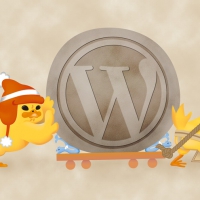

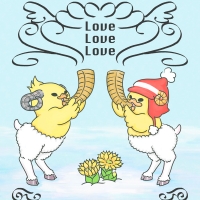
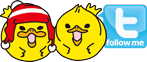
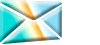

コメントをどうぞ